Fare clic su [World Mesh Code Search], estrarre le statistiche mesh di base per la selezione corrente.
È possibile selezionare l'area da 2 km a 35 km.
Prima di utilizzare MESHSTATS, è necessario creare un account.
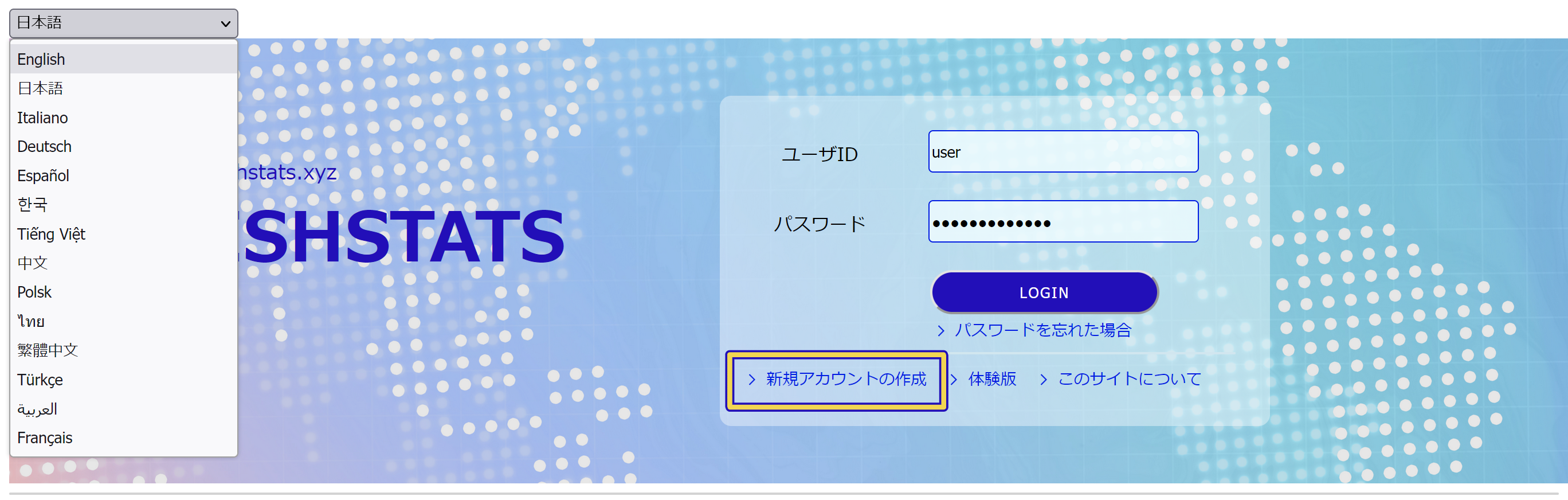
Per creare il tuo ID, puoi fare clic su [Crea nuovo account] in basso a sinistra del modulo di accesso, come mostrato nella figura sopra.
Apparirà un campo di input con un invito a inserire l'indirizzo e-mail come mostrato di seguito. Inserisci l'indirizzo e-mail che viene utilizzato da te stesso.
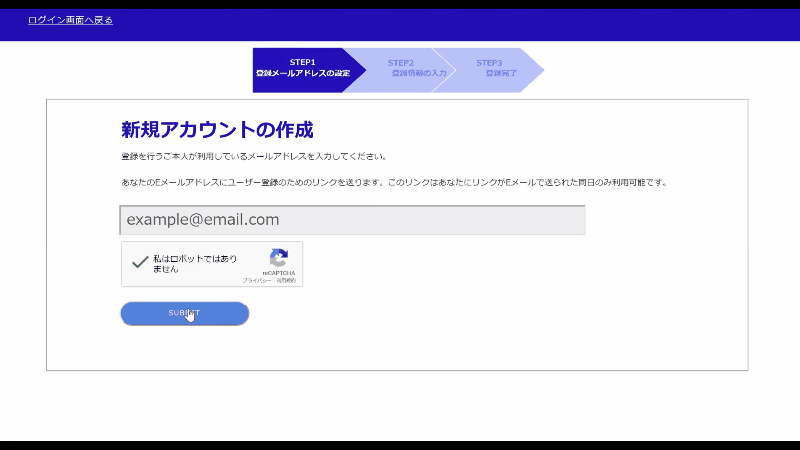
Verrà inviata un'e-mail al tuo indirizzo e-mail con il link della pagina di registrazione (valida per 24 ore).
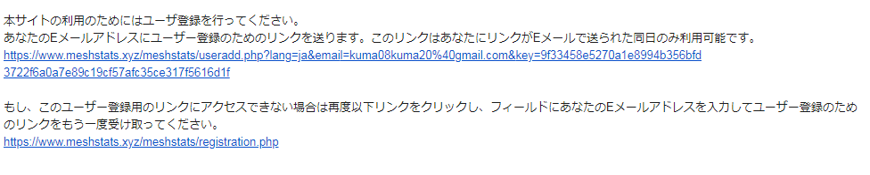
È possibile fare clic sul collegamento e aprire la pagina.
Si prega di completare le informazioni richieste. Se si accettano le Condizioni d'uso, continuare a fare clic sul pulsante [Accetto].
Una volta completata la registrazione, verrà inviata l'e-mail che dice Registrazione riuscita. Si prega di accedere a MESHSTATS con l'ID account e la password impostati durante la registrazione. Gli utenti hanno diversi stati. Subito dopo la registrazione dei membri, il tuo stato è "stato predefinito", il che ti rende impossibile utilizzare molte funzionalità di MESHSTATS. %enable_features%
 Inserisci la tua password e fai clic su "INSERISCI PASSWORD" per accedere.
Inserisci la tua password e fai clic su "INSERISCI PASSWORD" per accedere.
 Quando effettui l'accesso, Home appare sullo schermo.
Quando effettui l'accesso, Home appare sullo schermo.
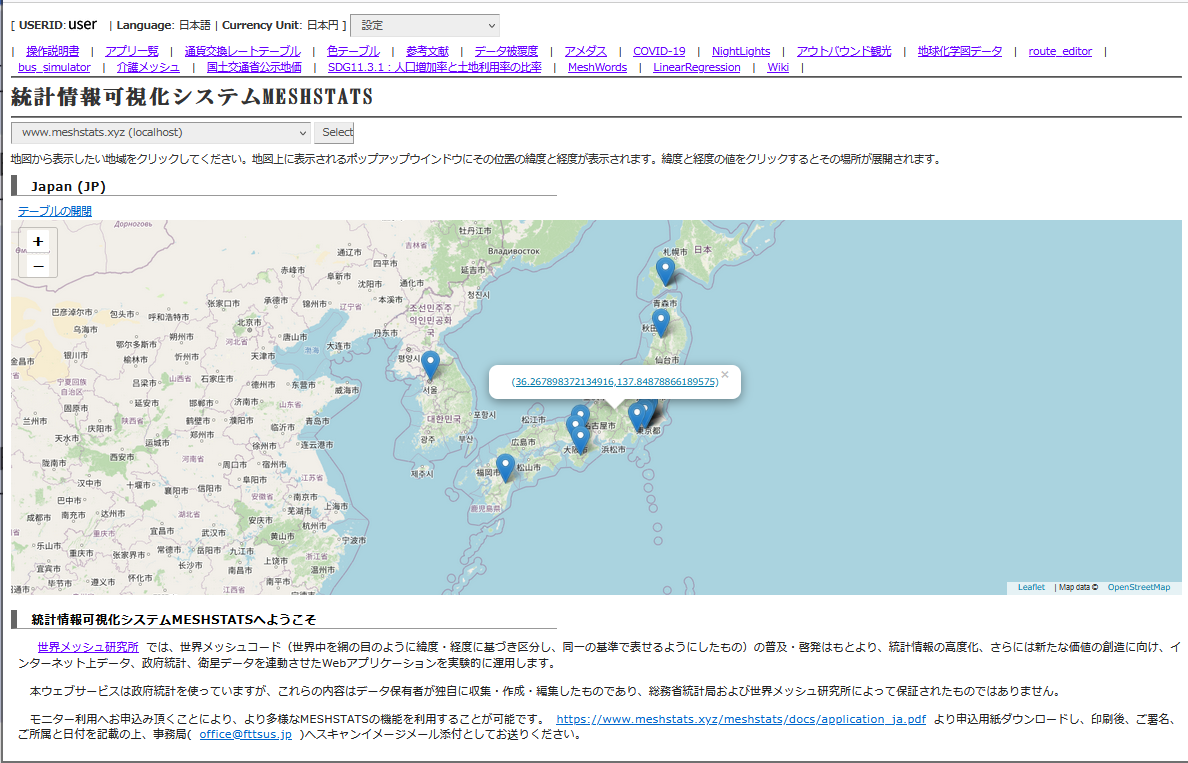
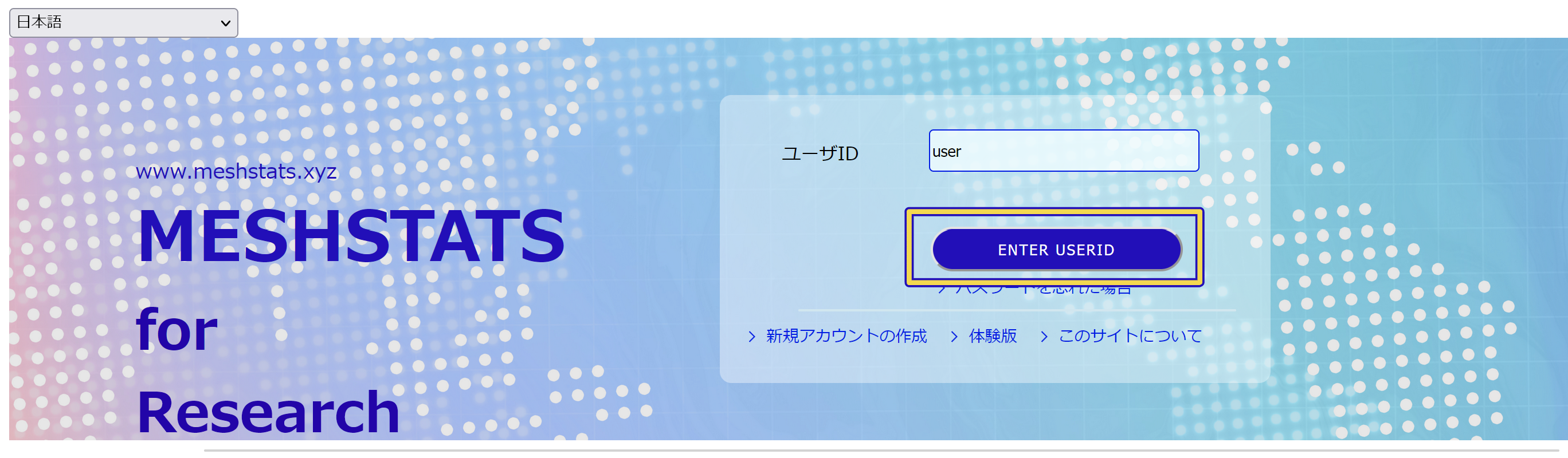 Inserisci la tua password e fai clic su "INSERISCI PASSWORD" per accedere.
Inserisci la tua password e fai clic su "INSERISCI PASSWORD" per accedere.
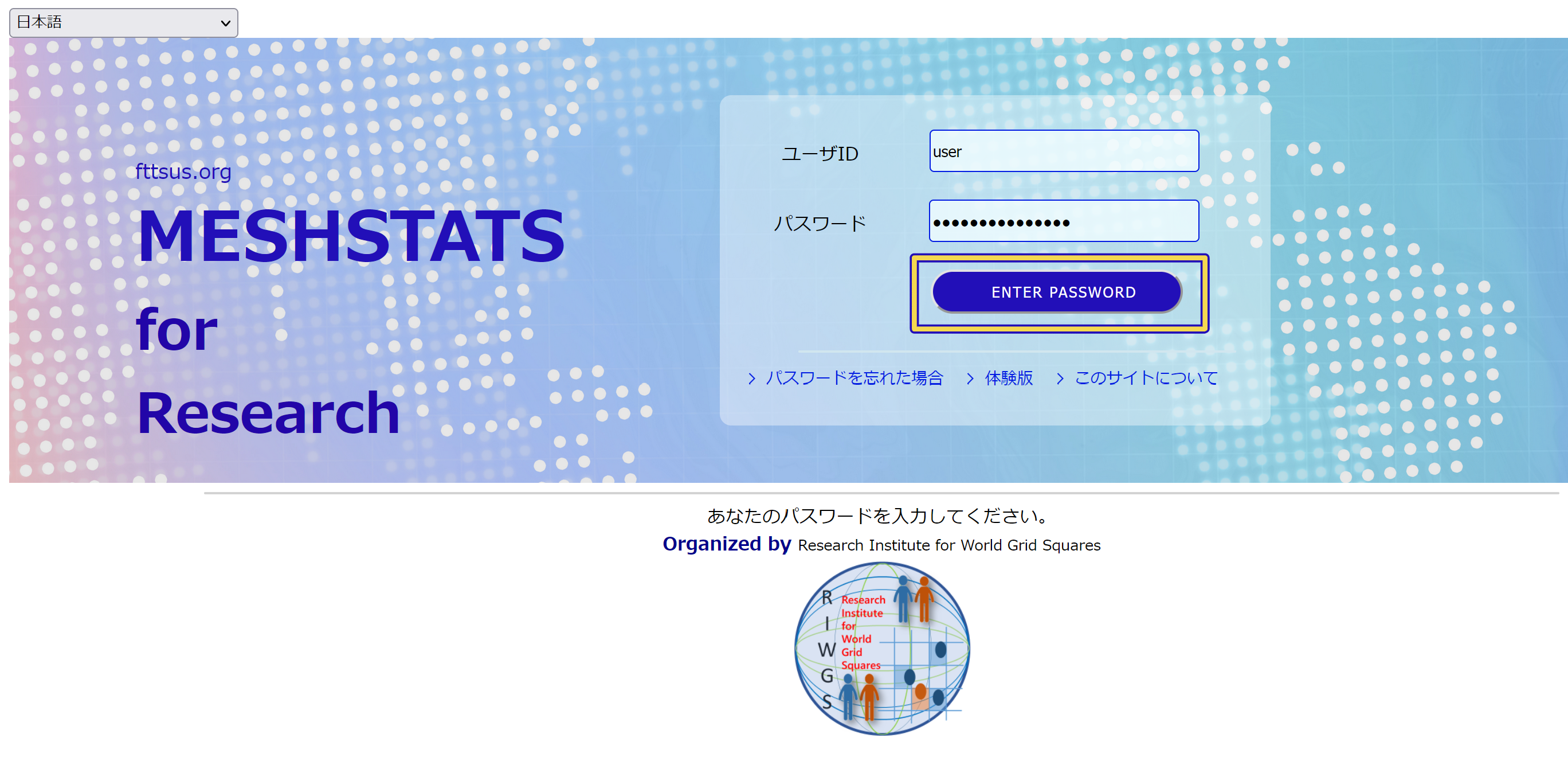 Quando effettui l'accesso, vedrai Home come mostrato di seguito.
Quando effettui l'accesso, vedrai Home come mostrato di seguito.
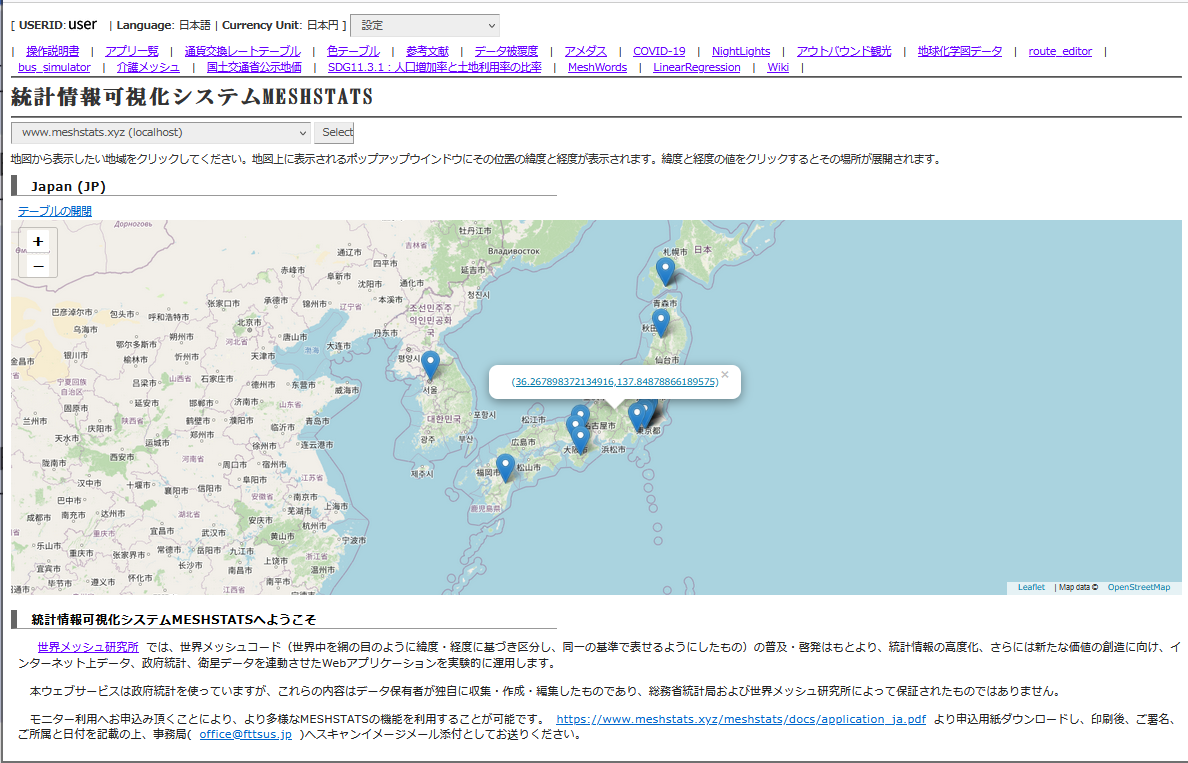
Se si fa clic sulla mappa, sullo schermo viene visualizzata una finestra popup con un collegamento alla latitudine e alla longitudine selezionate. Fare clic sul collegamento nella finestra pop-up, quindi viene visualizzata la schermata di acquisizione dati. La posizione dei segnalibri è indicata sulla mappa da un pin.
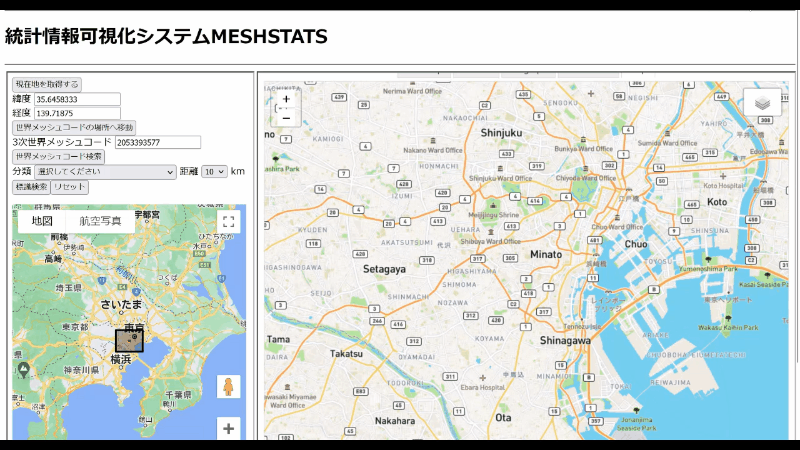

Fare clic su [World Mesh Code Search], estrarre le statistiche mesh di base per la selezione corrente.
È possibile selezionare l'area da 2 km a 35 km.
In Google Map, seleziona un'area sulla mappa e imposta un tipo di oggetto di destinazione dalle categorie. Se si fa clic su [Cerca oggetti], inizierà la ricerca dei punti di riferimento selezionati e i punti di riferimento appariranno sulla mappa. Fai clic su un punto di riferimento e sulla mappa viene visualizzata una finestra pop-up con un collegamento. Fare clic sul collegamento per avviare l'acquisizione dei dati intorno ai punti di riferimento. Vedrai i dati e il software di analisi nel pannello del lato destro. In Google Map o ESRI map, se si fa clic su [Search worldmesh Code] viene avviata l'acquisizione dei dati dal database dell'area attualmente selezionata.
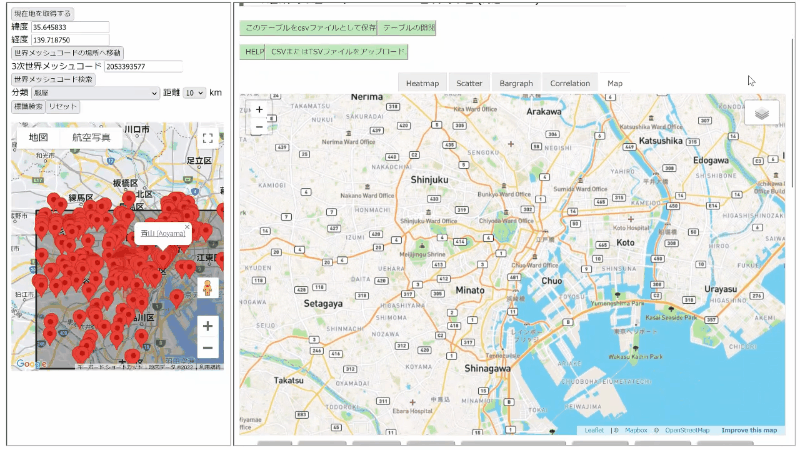

È possibile salvare, visualizzare e aggiungere dati mesh mondo.
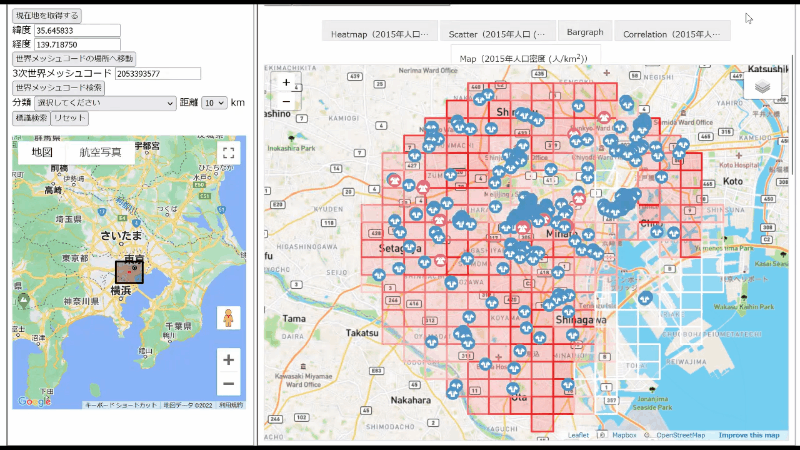
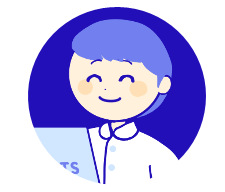
Selezionare il pulsante per visualizzare i dati mesh globali sulla mappa.
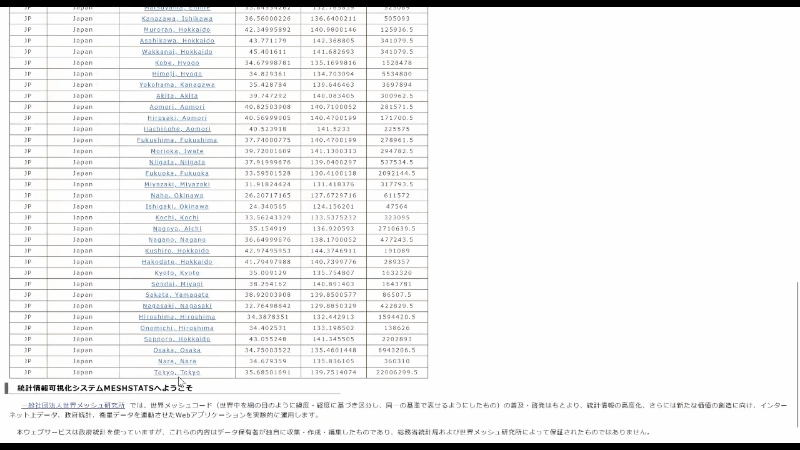
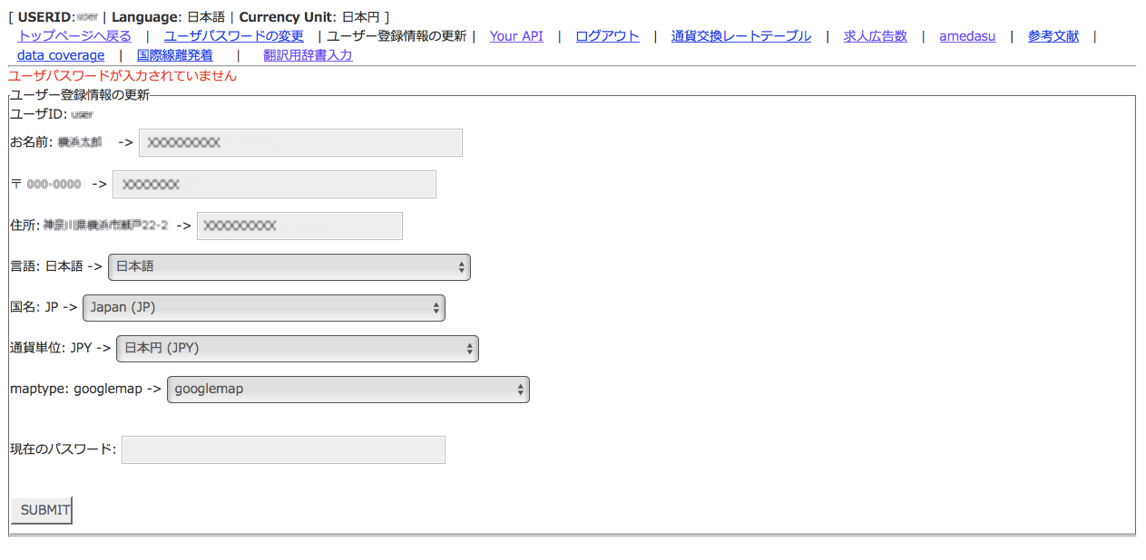
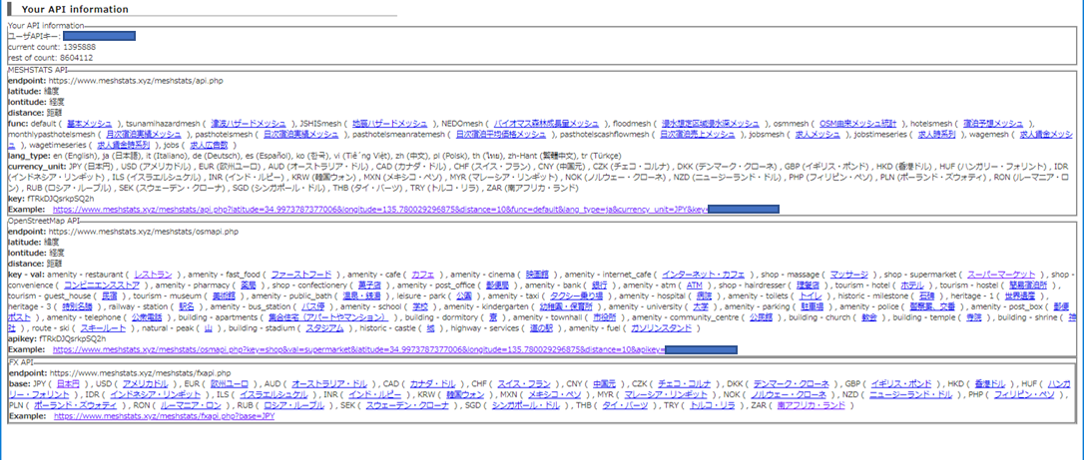
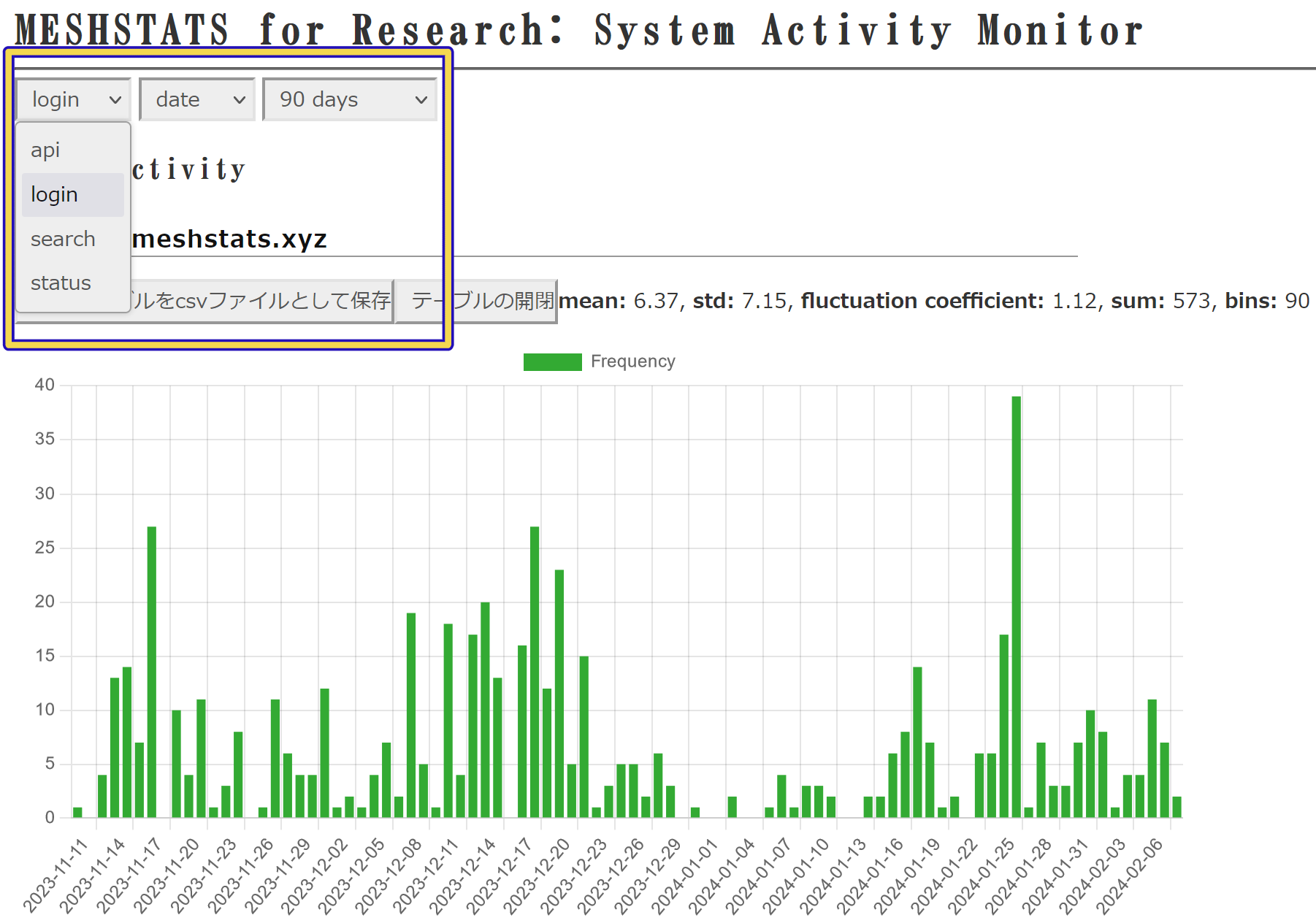
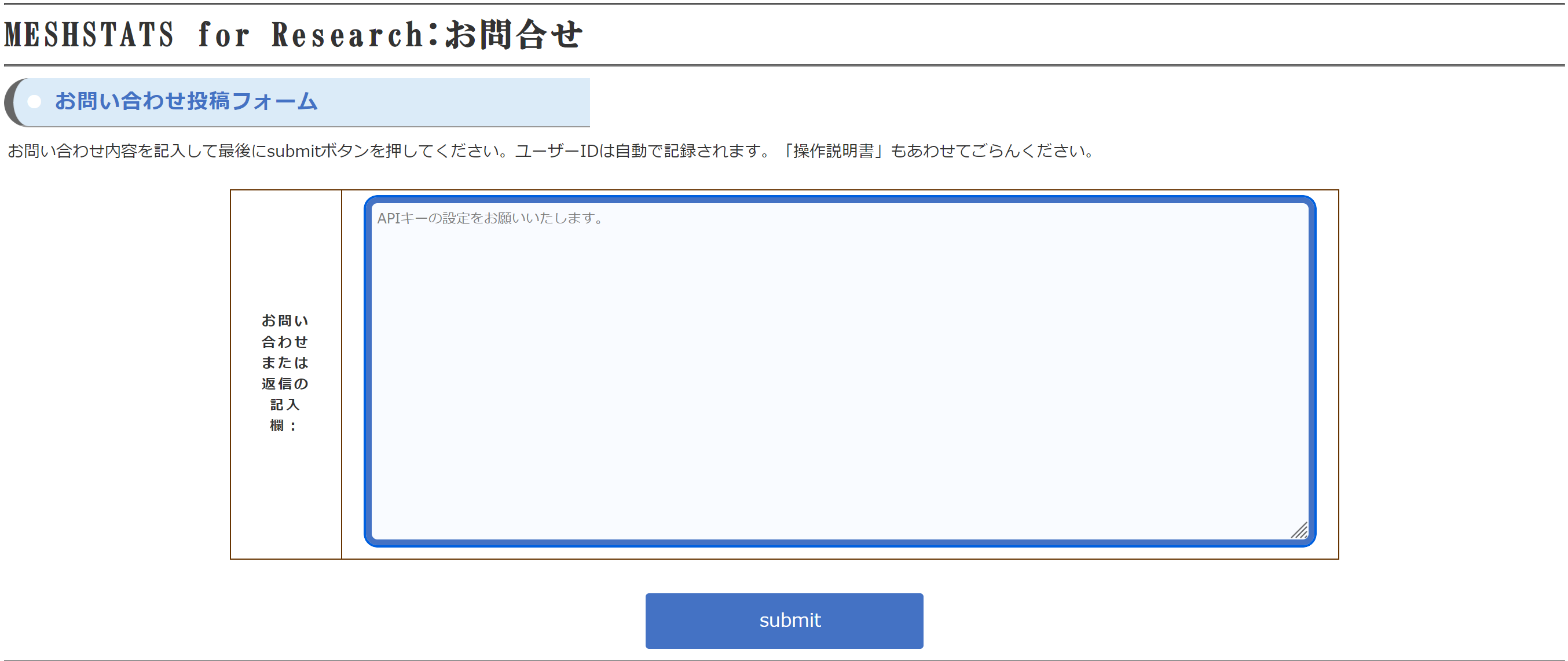
I post e le risposte degli utenti da parte dell'amministratore di sistema appariranno nell'"Elenco delle richieste" in fondo alla pagina.
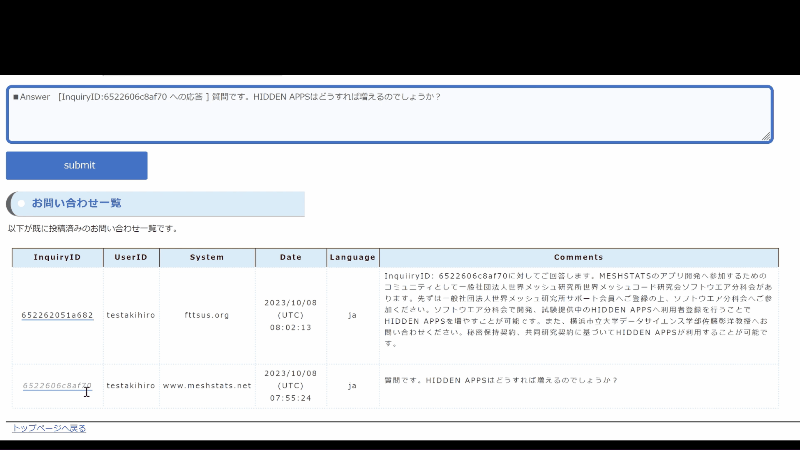 Nell'elenco delle richieste, a ogni post è associato InquiryID. Fare clic su InquiryID nell'elenco Richiesta di informazioni e verrà generato automaticamente un formato di risposta nel modulo. Continua a compilare la tua risposta.
Nell'elenco delle richieste, a ogni post è associato InquiryID. Fare clic su InquiryID nell'elenco Richiesta di informazioni e verrà generato automaticamente un formato di risposta nel modulo. Continua a compilare la tua risposta.